如何强制卸载手机上的软件
有效且安全的方法来强制卸载手机应用程序
简介:
卸载手机应用程序通常是一个简单的过程,但有时候可能会遇到一些困难。当应用程序无法正常卸载或卸载选项被禁用时,您可能需要采取一些额外的步骤来强制卸载该应用程序。本文将介绍一些有效且安全的方法来强行卸载手机应用程序。
强制卸载手机应用程序可能会涉及到一些高级操作,因此请确保您仔细遵循下述步骤,并谨慎进行。
方法一:使用手机设置功能
1. 打开手机设置并进入"应用管理"或"应用程序"选项。这个选项可能在不同的手机品牌和型号上有所不同。
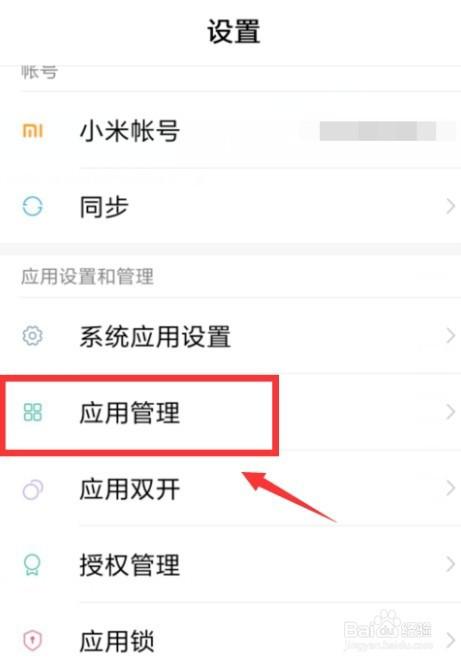
2. 找到您要卸载的应用程序,并点击进入应用程序详情页面。
3. 在应用程序详情页面上,您应该能够看到"卸载"按钮。点击该按钮尝试正常卸载应用程序。如果卸载选项被禁用或无法使用,那么请继续下一步骤。
4. 在应用程序详情页面上,您还可以尝试清除应用程序的缓存和数据。这有助于清除应用程序的残留文件和设置,可能会在下次安装时解决问题。
5. 如果上述方法仍然无效,您可以尝试禁用该应用程序。这将阻止该应用在后台运行,并允许您尝试其他卸载方法。请注意,禁用应用程序后,您可能无法再次启用该应用程序。
方法二:使用手机管理软件
1. 在应用商店中搜索并下载一个手机管理软件,例如"360手机助手"、"腾讯手机管家"等。
2. 打开已下载的手机管理软件并选择相关功能。不同的软件将提供不同的选项和界面,但一般来说,您应该能够找到一个"卸载应用程序"的选项。
3. 在卸载应用程序的界面上,您将能够看到您已安装的所有应用程序。找到您要卸载的应用程序,并选择"强制卸载"或类似的选项。
4. 跟随软件的指示完成卸载过程。请注意,使用第三方软件进行卸载存在一定的风险,因此请确保选择信誉良好且受信任的软件。
方法三:通过ADB命令卸载应用程序
1. 确保您的手机上已启用开发者选项。您可以通过打开手机设置,进入"关于手机"或"系统信息"选项,并连续点击"版本号"或"版本信息"来启用开发者选项。
2. 进入开发者选项,并启用"USB调试"选项。这将允许您通过计算机使用ADB(Android Debug Bridge)命令与您的手机进行通信。
3. 在计算机上下载和安装ADB工具。您可以通过搜索"ADB下载"来找到适合您操作系统的版本。
4. 连接手机到计算机,并打开命令提示符或终端窗口。
5. 在命令提示符或终端窗口中,输入以下命令来确认您的手机是否成功连接到计算机:
adb devices
6. 如果您的手机成功连接到计算机,您将看到一串字符和"device"字样。
7. 输入以下命令来卸载应用程序:
adb uninstall 包名
注意,将"包名"替换为您要卸载的应用程序的实际包名。您可以在手机管理软件或应用商店的应用程序详情页面上找到该信息。
注意事项:
在尝试使用任何方法强制卸载应用程序之前,请确保备份您的重要数据。
强制卸载应用程序可能会导致一些问题,例如应用程序残留文件、数据丢失或系统不稳定。因此,请在卸载前衡量利弊。
如果您对手机的操作系统版本不熟悉或不确定,建议您寻求专业技术支持,以避免损坏手机。
结论:
通过手机设置功能、手机管理软件或ADB命令,您可以尝试强制卸载手机应用程序。请选择适合您的方法,并根据操作步骤进行操作。如果您遇到任何困难或问题,建议您咨询手机厂商或专业技术支持人员的帮助。









